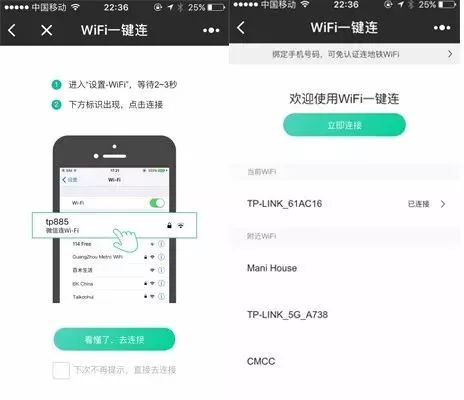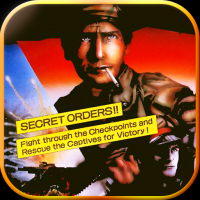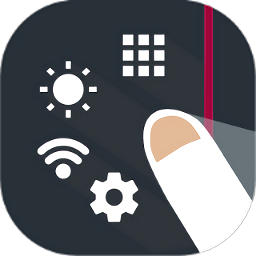安卓系统更新后怎么降级,轻松实现系统降级的实用指南
时间:2025-02-09 来源:网络 人气:
亲爱的手机控们,你们是不是也和我一样,对安卓系统的新版本既期待又害怕呢?新功能层出不穷,但有时候,那些新玩意儿却让我们的手机变得卡顿不堪,甚至有些应用都无法兼容了。别急,今天就来教你们如何轻松降级安卓系统,让你的手机恢复往日的风采!
一、备份,备份,还是备份!
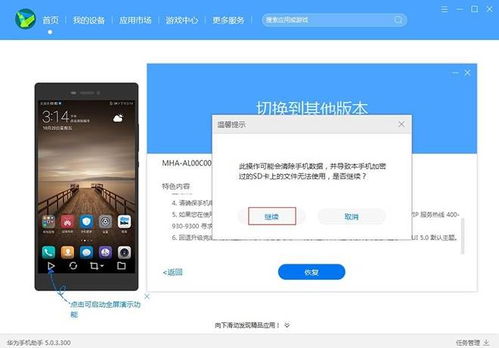
在开始降级之前,最重要的一步就是备份你的手机数据。想象如果降级过程中出了什么岔子,你的照片、联系人、短信等重要数据全都没了,那得多心疼啊!所以,赶紧把手机里的宝贝们备份到云存储、电脑或者U盘里吧!
二、寻找合适的固件版本
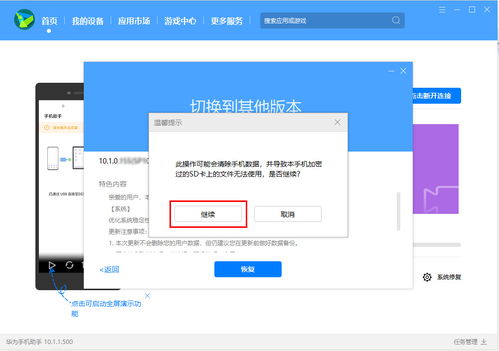
降级之前,你需要确定你想要降级到哪个固件版本。这通常要根据你的手机型号和厂商提供的官方支持来确定。你可以去厂商官网或者相关技术论坛查找正确的固件版本,并确保你下载的是可信赖的源文件。
三、开启开发者选项

降级安卓手机系统需要在开发者选项中进行相关设置。要打开开发者选项,首先打开手机的设置菜单,然后找到关于手机”或类似名称的选项。在这里,你会看到一个版本号”或内部版本号”。连续点击7次该选项,直至出现提示你已成为开发者”的提示。这样就成功开启了开发者选项!
四、解锁OEM解锁和USB调试
在开发者选项中,将OEM解锁和USB调试两个选项打开。这是为了让你的手机可以接受来自计算机的命令,并解除系统限制。
五、下载并安装ADB工具
ADB(Android Debug Bridge)工具可以在计算机上与手机进行通信。首先,在计算机上下载ADB工具,并确保你的手机驱动程序已正确安装。
六、连接手机和计算机
使用USB数据线将手机连接到计算机,并确保手机进入正常工作模式。在计算机上打开命令提示符或终端,输入adb devices”命令,以确保手机已成功连接。
七、下载旧版本系统镜像
在电脑上下载你想要降级的旧版本系统镜像文件。这个文件包含了你将要安装的系统版本。确保从官方渠道获得这些文件,以避免下载到损坏或虚假的文件。
八、进入recovery模式
在手机上同时按住音量上键、菜单键和电源键,出现界面后按音量下键进入recovery模式。
九、进行双wipe
在recovery模式里,先进行双wipe,即先选中 wipe data/factory reset-选 Yes-选 delete all user data 确认。然后再选中 wipe cache partition-选Yes-选 Wipe Cache 确认。
十、安装旧版本系统镜像
按音量选择install zip from sdcard,然后再出现的界面里选择choose zip from sdcard,然后找到刚才放放到sd卡根目录下的zip格式的rom刷机包,然后按HOME键进行确认,然后然后选YES。
十一、开始刷机
开始刷机后,耐心等待进度条完成。刷机完成后返回recovery主界面,选中reboot system now,确认后开始重启。
十二、降级完成
重启后,你的手机就成功降级到旧版本系统啦!赶紧试试新系统吧,相信它会给你带来不一样的体验!
温馨提示:
1. 降级过程中可能会出现数据丢失的风险,所以务必要做好备份;
2. 降级操作有一定的风险,请在专业人士的指导下进行;
3. 降级后,部分新功能可能无法使用,但系统稳定性会得到提升。
希望这篇文章能帮到你,让你的手机重获新生!
相关推荐
教程资讯
系统教程排行